u盘装系统进入pe无法读取硬盘怎么解决
时间:2017-01-16 09:27:56
u盘装系统进入pe无法读取硬盘怎么解决?不管我们是在安装系统或者是对系统进行维护时常常都要用到pe系统,不过最近有用户跟小编反映,想要用u盘装系统的时候,进入pe系统时却发现找不到硬盘,无法读取硬盘了,这是怎么回事呢?遇到这个问题的时候该怎么办呢?今天小编就来跟大家讲讲u盘装系统进入pe无法读取硬盘怎么解决。
其实这很大可能是因为硬盘模式不兼容导致系统无法读取硬盘。针对不兼容这一原因,我们可以进行相关的修改,达到更改硬盘模式以便系统能够读取。
具体步骤如下:
1、重启电脑,开机画面出现时按下快捷键进入BIOS设置界面(不同品牌电脑进BIOS界面的按键是不一样的),在BIOS界面中,我们可以通过键盘上的方向键来移动光标,我们先选择“Advanced”菜单,然后选择“SATA Configuration”,按回车键确定,如图所示:
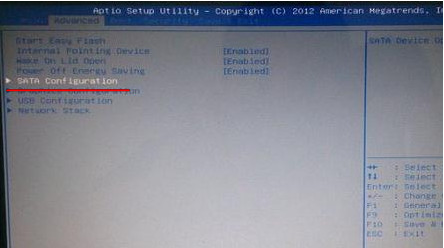
2、在弹出的窗口中,我们回车打开SATA Mode Section,出现IDE和AHCI的选项,我们选择IDE,按回车键确定,最后只要保存退出即可,如图所示:
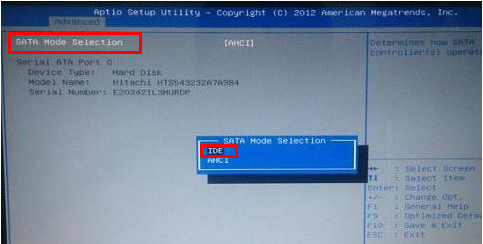
关于u盘装系统进入pe无法读取硬盘怎么解决就跟大家介绍到这了,希望能够帮助到有需要的朋友。




